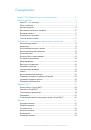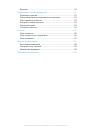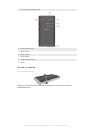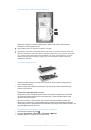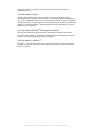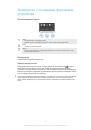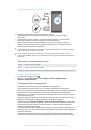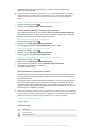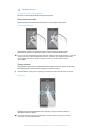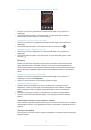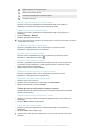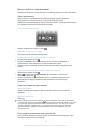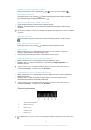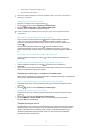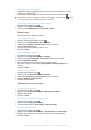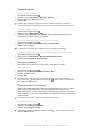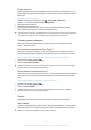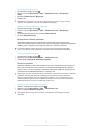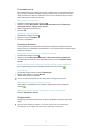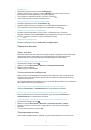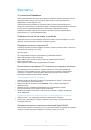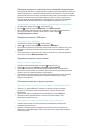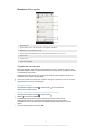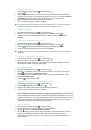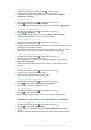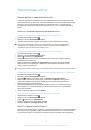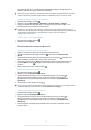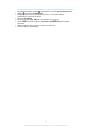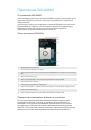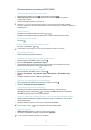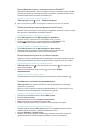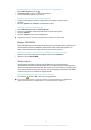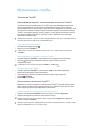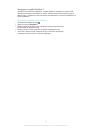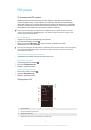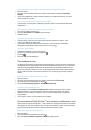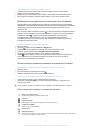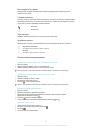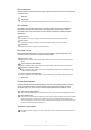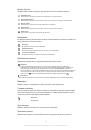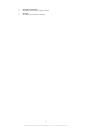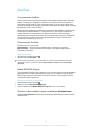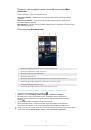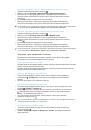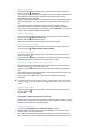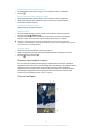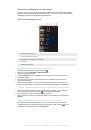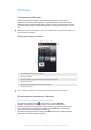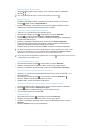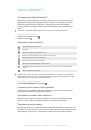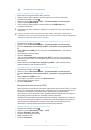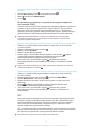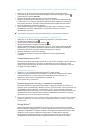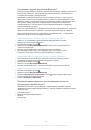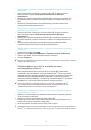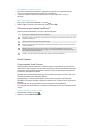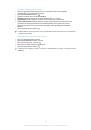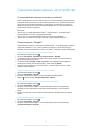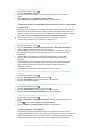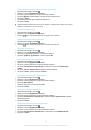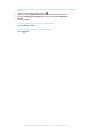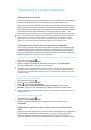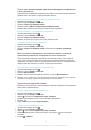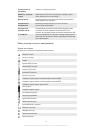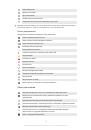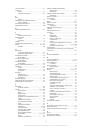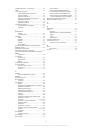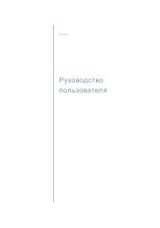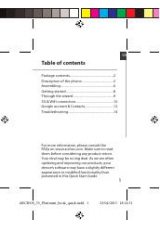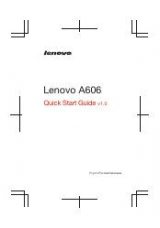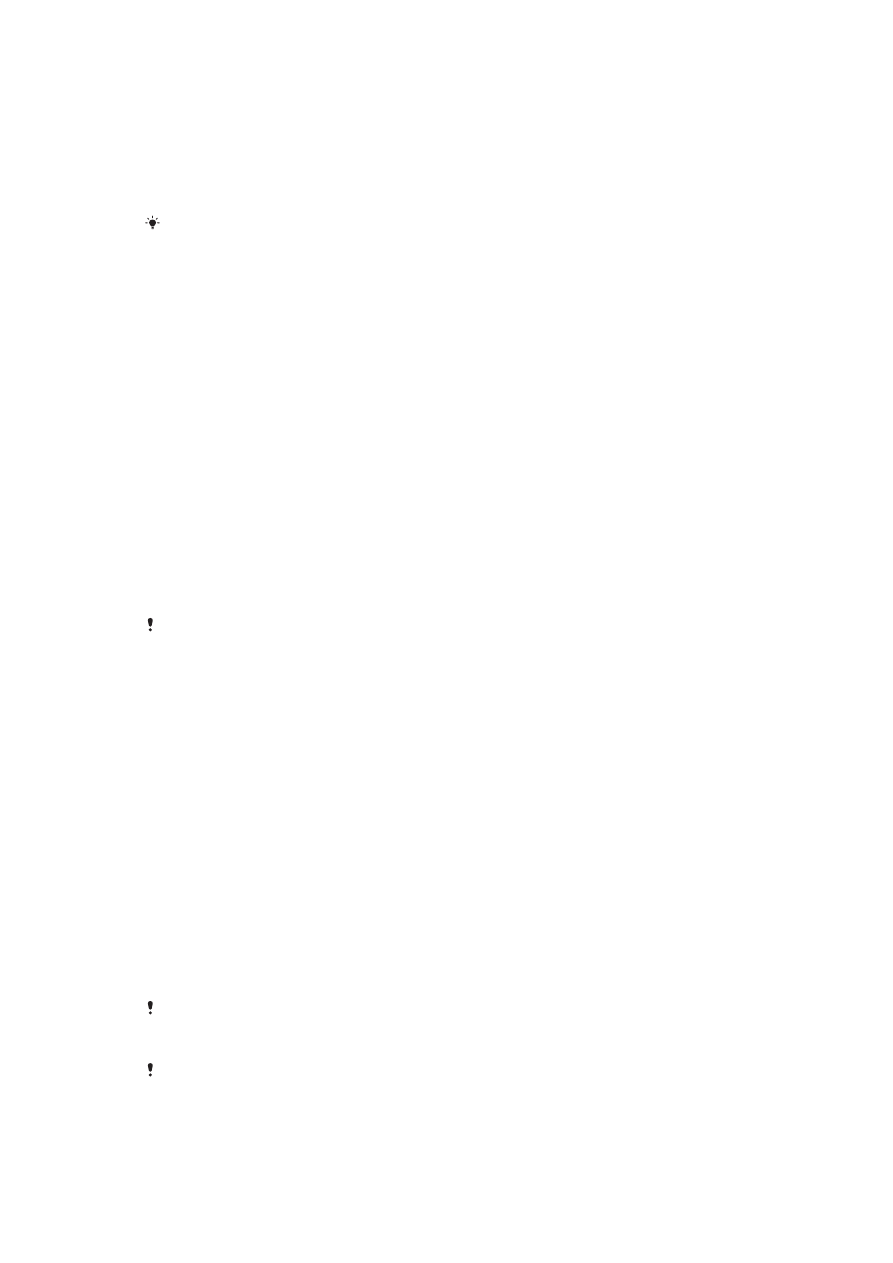
сохраненных на устройстве, либо можно загрузить приложение непосредственно с веб-сайта
PC Companion.
Загрузка приложения PC Companion с устройства
1
Подключите устройства к компьютеру при помощи кабеля USB.
2
При появлении запроса следуйте инструкциям на экране устройства для запуска установки
PC Companion на компьютере.
PC Companion
можно также загрузить с веб-сайта
PC Companion
.
Загрузка обновлений программного обеспечения через подключение с помощью
кабеля USB
1
Установите на используемый компьютер приложение PC Companion, если оно еще не
установлено.
2
Соедините устройство с компьютером при помощи кабеля USB.
3
Компьютер
: запустите приложение PC Companion. Через некоторое время PC Companion
обнаружит устройство и выполнит поиск нового программного обеспечения для него.
4
Устройство
. при появлении уведомлений в строке состояния следуйте экранным
инструкциям по установке соответствующих обновлений программного обеспечения.
Обновление устройства с помощью компьютера Apple® Mac®
1
Установите на компьютер Apple
®
Mac
®
приложение Sony™ Bridge для Mac, если оно еще
не установлено.
2
С помощью кабеля USB подключите устройство к компьютеру Apple
®
Mac
®
.
3
Компьютер
: запустите приложение Sony™ Bridge для Mac. Через некоторое время
приложение Sony™ Bridge для Mac обнаружит устройство и выполнит поиск нового
программного обеспечения для него.
4
Компьютер
: если будет найдено обновление программного обеспечения, то отобразится
всплывающее окно. Следуйте инструкциям на экране для выполнения обновления
программного обеспечения.
Приложение
Sony™ Bridge
для
Mac
можно загрузить с веб-сайта
Bridge for mac
.
Приложение резервного копирования и восстановления
Приложение резервного копирования и восстановления используется для создания резервных
копий содержимого на карте памяти или USB-накопителе. Такие резервные копии могут быть
использованы для восстановления содержимого и некоторых параметров в случае, если данные
были утеряны или стерты.
Типы содержимого, для которого можно создавать резервные
копии
Используйте приложение резервного копирования и восстановления для создания резервных
копий следующих типов данных:
•
Закладки
•
Журнал вызовов
•
Контакты
•
Приложения, загруженные из Google Play™
•
Мультимедийные сообщения
•
Системные параметры (например, параметры будильника, громкости звонка, языка)
•
Текстовые сообщения
Вам не нужно выполнять резервное копирование музыкальных файлов, фотографий или
видеозаписей, снятых на камеру. Резервное копирование выполняется автоматически на
карту памяти устройства.
При восстановлении приложений
Google Play™
возможно взимание дополнительной
платы за передачу данных.
122
Это Интернет-версия документа. © Печать разрешена только для частного использования.